Comment supprimer les applications Samsung Galaxy Bloatware sans racine
Trucs Et Astuces Android / / August 05, 2021
Dans ce tutoriel, nous allons vous montrer comment supprimer Samsung Bloatware sans root. Aujourd'hui, tous les OEM expédient leur appareil avec des tonnes d'applications préinstallées. Malheureusement, la plupart d’entre eux n’ont pas beaucoup d’importance pour l’utilisateur. Alors, pourquoi ces fabricants d'appareils doivent-ils proposer ces applications aux utilisateurs finaux? Eh bien, il y a une pléthore de raisons à cela. Pour commencer, il pourrait s'agir d'un partenariat avec ces applications qui générera des revenus pour ces OEM. Dans d'autres cas, cela peut être parce qu'ils souhaitent collecter des données de diagnostic et d'utilisation à des fins de diagnostic fins.
Cependant, le problème majeur avec ces applications est que vous ne pouvez pas simplement les désinstaller de votre appareil. Les appareils de Samsung s'inscrivent parfaitement dans cette catégorie. La plupart de ses offres, que ce soit le Galaxy Note, A, M ou la célèbre série S, sont livrées avec de nombreuses applications préinstallées que la plupart des utilisateurs ne regardent même pas. Mais la plupart de ces applications ont été attribuées en tant qu'applications système et vous ne pouvez donc pas la désinstaller de votre appareil de la manière normale. Bien que vous puissiez toujours rooter votre appareil, puis supprimer ces applications, cela comporte de nombreux risques.
Heureusement, il existe une autre solution de contournement assez pratique grâce à laquelle vous pouvez désinstaller ou supprimer les bloatwares pour les appareils Samsung sans racine. Cela est possible avec l'aide des commandes ADB. Tout ce dont vous avez besoin est le nom du package de l'application souhaitée et ses commandes ADB associées à des fins de désinstallation. Voici les instructions complètes définies à cet égard. Suivre.

Table des matières
-
1 Comment supprimer Samsung Bloatware sans racine
- 1.1 ÉTAPE 1: Téléchargez l'outil de plate-forme Android SDK
- 1.2 ÉTAPE 2: Activer le débogage USB
- 1.3 ÉTAPE 3: Configuration de l'appareil
- 1.4 ÉTAPE 4: Découvrez le package d'application
- 1.5 ÉTAPE 5: Désinstaller l'application Bloatware de Samsung
Comment supprimer Samsung Bloatware sans racine
Pour que ce guide soit exécuté efficacement, votre appareil et votre PC doivent disposer de quelques conditions préalables. Assurez-vous de suivre les étapes ci-dessous avant de poursuivre les étapes d'installation. L'ensemble du guide a été divisé en sections distinctes pour faciliter la compréhension.
ÉTAPE 1: Téléchargez l'outil de plate-forme Android SDK
Pour commencer, vous devrez installer le Outils de la plate-forme Android SDK sur votre PC. Cela nous donnera les binaires ADB nécessaires pour exécuter les commandes ADB.
ÉTAPE 2: Activer le débogage USB

Le débogage USB est nécessaire pour que votre appareil soit reconnu par votre PC en mode ADB. Rendez-vous donc dans Paramètres> À propos du téléphone> Tapez 7 fois sur le numéro de build> Revenez à Paramètres> Système> Avancé> Options du développeur> Activer la bascule de débogage USB. Pour des instructions détaillées à ce sujet, reportez-vous à notre guide sur Qu'est-ce que le débogage USB? Comment l'activer sur n'importe quel appareil Android?
ÉTAPE 3: Configuration de l'appareil
- Maintenant que vous avez activé le débogage USB, vous pouvez le connecter au PC via un câble USB.
- Ensuite, dirigez-vous vers le dossier platform-tools, tapez CMD dans sa barre d'adresse et appuyez sur Entrée. Cela lancera l'invite de commande.

- Exécutez la commande ci-dessous et si vous obtenez une chaîne de caractères alphanumériques, cela indique que l'appareil a été connecté avec succès au PC en mode ADB:
appareils adb

- Vous devrez maintenant trouver le nom du package de l'application Samsung Bloatware que vous devez supprimer ou désinstaller. Reportez-vous à la section suivante pour cela.
ÉTAPE 4: Découvrez le package d'application
Afin de supprimer les bloatwares des appareils Samsung sans root via les commandes ADB, vous ne pouvez pas utiliser le nom normal de l'application. Le nom complet du package sera nécessaire pour chacune de ces applications. Par exemple, pour désinstaller Facebook, nous utiliserons son nom de package com.facebook.katana. Alors, comment trouver le nom du package de l'application? Eh bien, il existe trois façons différentes de le faire. Nous mentionnerons toutes ces méthodes, continuez avec celle avec laquelle vous semblez plus à l'aise. À titre d'exemple, nous utiliserions l'application Samsung Shop.
Méthode 1: utilisation d'une application tierce
[googleplay url = " https://play.google.com/store/apps/details? id = com.ubqsoft.sec01 & hl = en_IN ”]
La plus simple des trois méthodes, tout ce que vous avez à faire est d'installer l'application App Inspector à partir du Play Store. Ensuite, lancez-le, faites défiler jusqu'à l'application souhaitée et appuyez dessus. Appuyez ensuite sur la section Nom du package et son nom sera ensuite copié dans le presse-papiers. Transférez ce nom copié sur votre PC via vos moyens préférés tels que WhatsApp Web, Telegram Web, etc.

Méthode 2: depuis le Play Store
Vous pouvez également copier le nom du package à partir du Play Store. Recherchez cette application, puis copiez son adresse après la partie id = et avant la partie & hl = en_IN. Par exemple, si nous considérons l'application Samsung Shop, son nom de package à partir de l'URL sera com.samsung.ecomm.global.in. Voir l'image ci-dessous pour référence.

Méthode 3: via les commandes ADB
Vous pouvez également obtenir le nom du package via les commandes ADB pour supprimer les bloatwares des appareils Samsung sans racine. Pour cela, vous devez activer le débogage USB, connecter votre appareil au PC via un câble USB et vous assurer que l'appareil est correctement connecté en mode ADB. Comme tout cela a déjà été fait dans STEP 3, vous pouvez exécuter directement la commande ci-dessous pour obtenir le nom du package.
- Dans la fenêtre d'invite de commandes ouverte à l'intérieur des outils de la plate-forme, saisissez le code ci-dessous.
shell adb
- Ensuite, saisissez la commande suivante pour répertorier tous les noms de package de l'application installée et système:
adb shell pm list packages -f
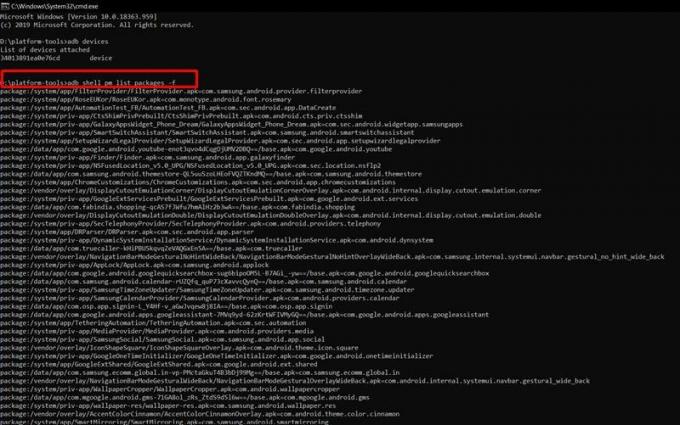
Liste des applications Samsung Bloatware - Copiez maintenant le nom du package de l'application qui doit être désinstallée et passez à l'étape suivante pour supprimer les bloatwares des appareils Samsung sans racine.
ÉTAPE 5: Désinstaller l'application Bloatware de Samsung
- Dans la fenêtre d'invite de commande ouverte, tapez la commande suivante pour supprimer votre application bloatware préférée de votre appareil Samsung:
pm désinstaller -k --user 0
- Remplace le
avec le nom du package de l'application que vous avez copié à partir de l'ÉTAPE 3. Par exemple, si nous souhaitons désinstaller Samsung Store, le code sera: pm désinstaller -k --user 0 com.samsung.ecomm.global.in
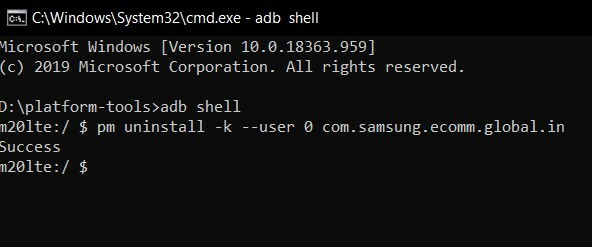
- Dès que vous appuyez sur Entrée, l'application sera supprimée de votre appareil en quelques secondes.
C'est donc tout dans ce guide sur la façon de supprimer les bloatwares des appareils Samsung sans racine. Si vous avez des questions concernant l'une des étapes susmentionnées, faites-le nous savoir dans les commentaires ci-dessous. Pour terminer, voici quelques Trucs et astuces iPhone, Trucs et astuces PC, et Trucs et astuces Android que vous devriez également vérifier.
Je suis rédacteur de contenu technique et blogueur à temps plein. Depuis que j'aime Android et l'appareil de Google, j'ai commencé ma carrière dans l'écriture pour Android OS et leurs fonctionnalités. Cela m'a conduit à lancer "GetDroidTips". J'ai terminé une maîtrise en administration des affaires à l'Université de Mangalore, Karnataka.

![Comment installer Stock ROM sur Nomi C070011 Corsa 2 [Firmware Flash File]](/f/b5e16d3fa17bae37b348064d27a6c37e.jpg?width=288&height=384)

